Trích xuất văn bản từ hình ảnh quét (OCR)
Nhấp OCR trong màn hình chính IJ Scan Utility để quét văn bản trong tạp chí và báo đã quét và hiển thị văn bản trong ứng dụng chỉ định.
 Lưu ý
Lưu ý
- Bạn cũng có thể trích xuất văn bản từ Tài liệu(Document), Tùy chỉnh(Custom) hoặc ScanGear.
-
Chọn Cài đặt...(Settings...), đặt loại tài liệu, độ phân giải, v.v. trong Hộp thoại Cài đặt (OCR), rồi chọn ứng dụng mà bạn muốn hiển thị kết quả.
Khi cài đặt hoàn tất, nhấp vào OK.
 Lưu ý
Lưu ý- Về Độ phân giải(Resolution), chỉ có thể đặt 300 dpi hoặc 400 dpi.
- Nếu chưa cài đặt ứng dụng tương thích, văn bản trong hình ảnh được trích xuất và xuất hiện trong trình sửa văn bản.
Văn bản được hiển thị dựa trên Ngôn ngữ tài liệu(Document Language) trong Hộp thoại Cài đặt (Cài đặt chung). Chọn ngôn ngữ bạn muốn trích xuất trong Ngôn ngữ tài liệu(Document Language) và quét. - Bạn có thể thêm ứng dụng từ menu thả xuống.
-
Nhấp OCR.
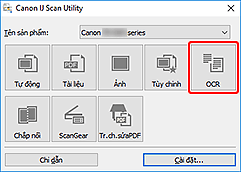
Quá trình quét bắt đầu.
Khi quét hoàn tất, hình ảnh quét được lưu theo các cài đặt và văn bản trích xuất xuất hiện trong ứng dụng đã chỉ định.
 Lưu ý
Lưu ý- Để hủy bỏ quét, nhấp Hủy bỏ(Cancel).
-
Văn bản hiển thị trong trình sửa văn bản chỉ mang tính chất hướng dẫn. Văn bản trong hình ảnh của các loại tài liệu sau có thể không được phát hiện chính xác.
- Tài liệu chứa văn bản có cỡ phông nằm ngoài phạm vi từ 8 pt. đến 40 pt. (ở độ phân giải 300 dpi)
- Tài liệu nghiêng
- Tài liệu được đặt úp xuống hoặc tài liệu có văn bản sai hướng (các ký tự bị xoay)
- Tài liệu chứa phông đặc biệt, hiệu ứng, chữ nghiêng hoặc văn bản viết tay
- Tài liệu có khoảng cách dòng hẹp
- Tài liệu có nền văn bản là nền màu
- Tài liệu chứa nhiều ngôn ngữ

